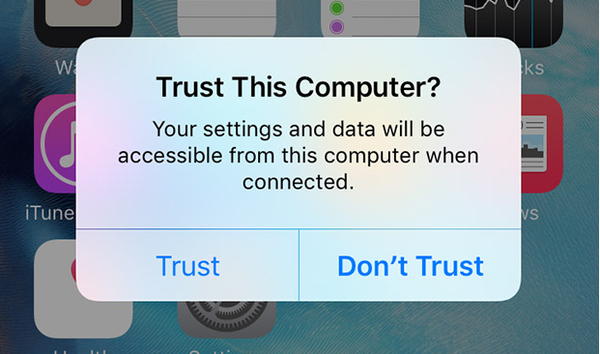
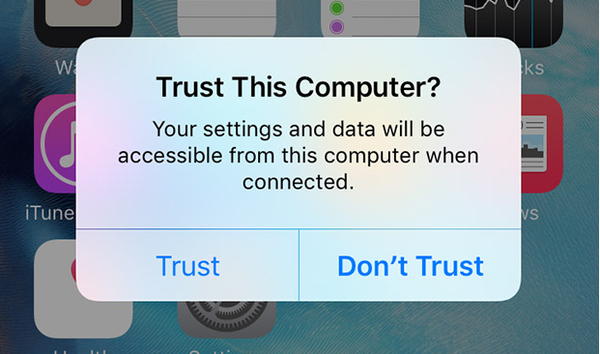
iOS 11 ha introducido ajustes para mejorar la seguridad, incluido uno que cambia la forma en que se establece la confianza entre su computadora y un iPhone, iPad o iPod touch conectado a ella.
Como se explicó anteriormente, iOS muestra un mensaje que le pregunta si desea confiar en su PC Mac o Windows al conectar un iPhone, iPad o iPod touch por primera vez a través de USB.
Además de advertirle que ha conectado el dispositivo a una computadora desconocida a la que nunca se ha conectado antes, este mensaje es parte de la cadena de confianza de Apple diseñada para evitar que las computadoras y los accesorios tengan acceso a los datos sin su consentimiento..
Tocando Confiar permite que la computadora conectada o los datos de acceso periférico en su dispositivo iOS.

Antes de iOS 11, el único requisito de seguridad era que se desbloqueara un dispositivo iOS.
Nuevo en iOS 11, este aviso ahora requiere que también ingrese su código de acceso, lo que le brinda una capa adicional de autenticación para ayudar a prevenir el robo de datos, la vigilancia y la inspección.
Para establecer el emparejamiento en iOS 11:
- Su dispositivo iOS debe estar conectado a una computadora a través de USB
- Su dispositivo iOS debe estar desbloqueado
- Debe responder afirmativamente al mensaje "Confíe en esta computadora" en el dispositivo iOS
- Debe autenticarse escribiendo el código de acceso en el dispositivo iOS
La introducción del nuevo método de autenticación biométrica Face ID en iPhone X puede haber jugado un papel en este cambio, lo que ayuda a prevenir intentos de piratería.
TUTORIAL: Cómo deshabilitar Touch ID discretamente
Anteriormente, una persona malintencionada en posesión de su dispositivo desbloqueado podía conectarlo a su computadora y establecer confianza. Esto les habría permitido usar una aplicación dedicada para extraer datos a través de USB o una conexión Wi-Fi local, como sus fotos y videos (incluidos los datos de ubicación integrados), notas de voz, archivos PDF almacenados en iBooks y otros documentos en aplicaciones.
Si cree que su dispositivo iOS puede haberse emparejado con una computadora sin su consentimiento, puede romper fácilmente la relación de emparejamiento restableciendo su ubicación y configuración de privacidad.
TUTORIAL: Cómo desconfiar de dispositivos conectados desde iPhone o iPad
Debido a que esta cadena de confianza también forma parte del escritorio de iTunes, un hacker podría confiar en su computadora para realizar una copia de seguridad completa de un dispositivo iOS robado en iTunes.
Suponiendo que el propietario original no haya habilitado explícitamente el cifrado para las copias de seguridad en iTunes de escritorio, esto puede otorgar acceso a más información personal como sus chats de Mensajes, WhatsApp y otras aplicaciones de mensajería, además de su correo de voz, historial de llamadas, contactos, calendarios, notas, marcadores , Historial de navegación de Safari y mucho más.
Como se mencionó anteriormente, el emparejamiento en iOS 10 y versiones anteriores podría lograrse con un solo toque.
Esto planteó un problema de seguridad importante si su dispositivo desbloqueado fue robado (es decir, mientras jugaba o leía correos electrónicos). En ese sentido, la seguridad de emparejamiento mejorada de iOS 11 debería ser útil, incluso más si se ve obligado a desbloquear su dispositivo por la policía.
TUTORIAL: Cómo deshabilitar temporalmente Face ID en iPhone X
Como todos vimos en casos recientes de extralimitación investigativa, los gobiernos no se detendrán ante nada para obligar a los viajeros o a casi cualquier persona que consideren sospechosa a renunciar a su contraseña.
En los Estados Unidos, los códigos de acceso están protegidos por la Quinta Enmienda.
Se puede resistir la coacción por parte de un ladrón o un agente de la ley para desbloquear su dispositivo ingresando un código de acceso incorrecto suficientes veces como para activar un borrado completo del dispositivo.
Como precaución, nunca comparta su contraseña con nadie. También es importante, asegúrese de que el cifrado de respaldo de iTunes se haya habilitado y que el Borrar datos la opción ha sido habilitada en Configuración → Touch ID y contraseña o Configuración → ID de rostro y código de acceso.
Entonces, ahora sabes por qué este cambio aparentemente sin importancia en iOS 11 es tan importante.
Son las cosas pequeñas…











